在入手小米手机之前,只知道通知栏截屏,没想到使用几天之后,发现小米手机截屏功能有 6 种
1、通知栏截屏
这也是笔者常用的截屏方式,下滑通知菜单栏,然后点击页面进行截图 。非常方便的截图方式 。
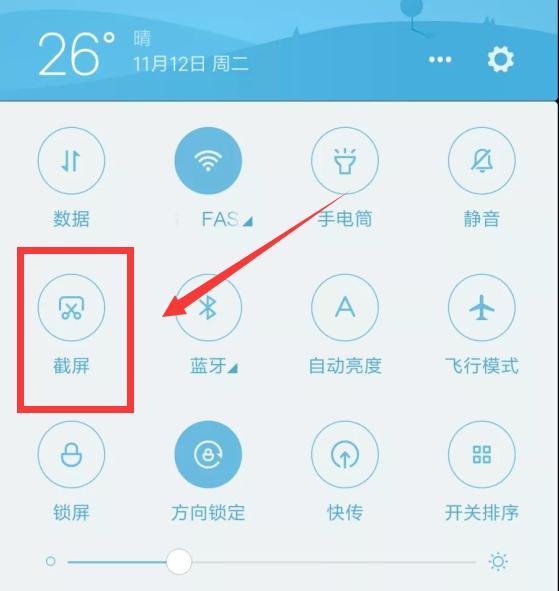
文章插图
2、按键截屏
【手机截图功能操作方式 小米11怎么截屏】按键截屏是通过长按手机电源键+音量减键来进行截屏操作,记住一定要同时按住才能进行截屏操作哦!
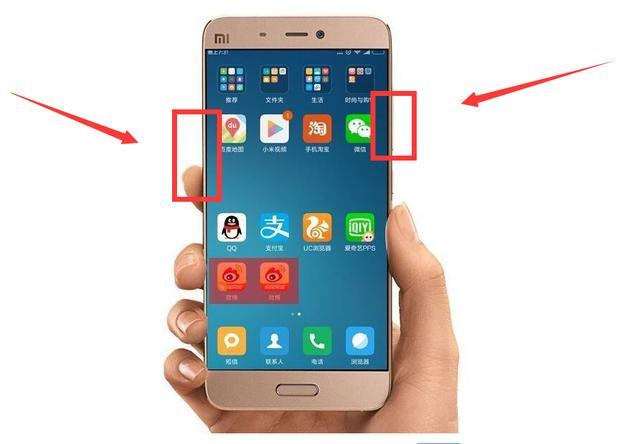
文章插图
3、三指下滑截屏
当初还是看同事的 oppo 手机,三指下滑屏幕就能进行截图,很羡慕,后来发现小米手机也可以进行三指截屏操作 。
设置:点击设置功能,选择更多设置,然后点击【手势及按键快捷方式】,然后选择添加【截屏】功能就可以啦!
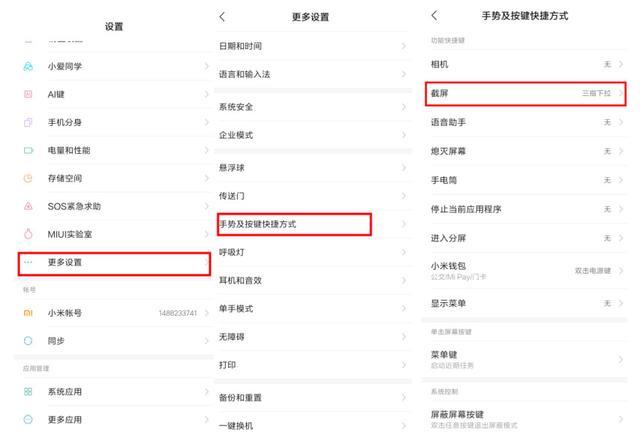
文章插图
4、小圆点截屏
小米手机桌面小圆点功能,里面可以添加很多快捷键,那么可以添加截屏操作 。
设置:点击设置功能,找到更多设置,将【悬浮球】打开,进行截屏操作的添加,之后点击桌面小圆点就能截屏 。
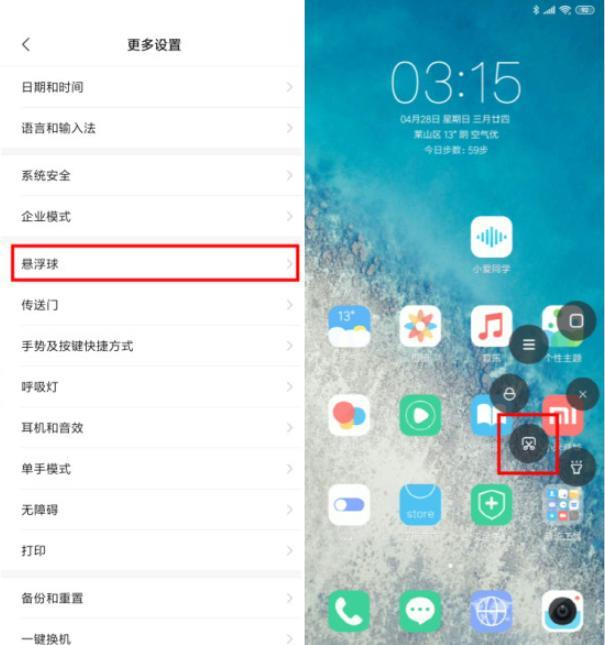
文章插图
5、小爱截屏
该截屏方式属于懒人截屏方式,小米手机的语音助手非常好用,那么我们可以呼唤”小爱同学进行截屏操作” 。
6、长截屏
此外,小米手机还支持长截图功能,以上任意一种方式截图,都能打开长截图功能,因为截图之后我们点击左下方【截长屏】功能,即可实现长截屏 。
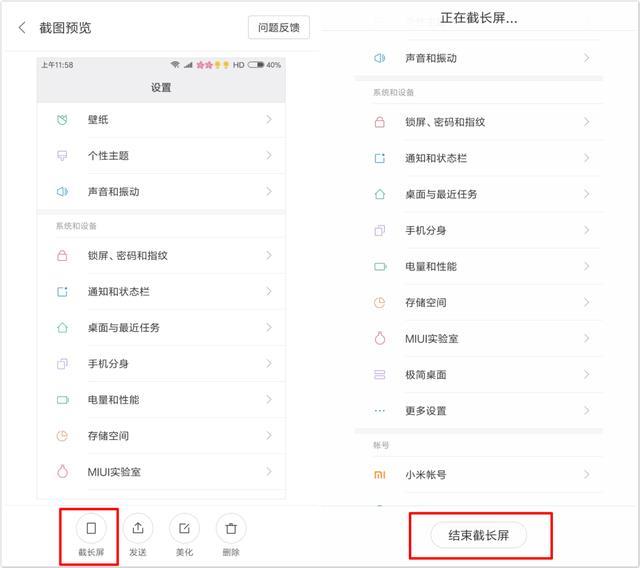
文章插图
- 表格分列功能使用方法 excel怎么分列单元格里面的内容
- OPPO智能手机续航体验 oppoa57电池多少毫安
- iPhone港版使用怎么样 苹果手机国行和港版的区别
- 旧手机数据如何导入到新手机 两台苹果手机一键换机
- 连不上网络的调整方法 手机无法连接wifi怎么办
- 苹果手机无痕浏览怎么设置在哪里 iPhone无痕浏览网页的方法
- 华为usb调试模式怎么打开 手机打开usb连接的方式
- 如何在Windows11上使用手机作为网络摄像头?
- 如何在Windows11/10中拍摄高分辨率屏幕截图?
- windows自带的截图方法 在电脑上怎么截屏
